
Documenti interni |

|

|

|

|

|
||
Documenti interni |

|

|

|

|

|

|
|
|
||
Documenti interni
Utilizzato per il caricamento o la variazione di Documenti di magazzino
Viene richiamata la griglia di ricerca documenti attraverso le funzioni di manutenzione del menu contestuale della griglia
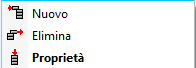
Nuovo per caricare un nuovo documento
Apre la finestra di caricamento
Elimina per eliminare il documento selezionato
Attivo solo sulla ricerca sintetica
Proprietà per aprire il documento selezionato
Se richiamato dalla ricerca sintetica apre il documento posizionandosi sulla prima riga
Se richiamato dalla ricerca analitica apre il documento posizionandosi sulla riga selezionata
Oltre che con il caricamento manuale i documenti clienti possono essere generati automaticamente
- dalle rettifiche inventariali
- dagli inventari di magazzino
Le funzionalità descritte nella presente documentazione possono essere limitate dalle Opzioni di protezione
Pur avendo uno schema unico di testata e dettaglio, la finestra potrà presentare palette e campi differenti in relazione al tipo di documento
La finestra viene utilizzata per il caricamento di un nuovo documento oppure per la visualizzazione o la variazione di un documento esistente
I dati sono gestiti attraverso le griglie personalizzabili di Teseo ed i relativi menu contestuali
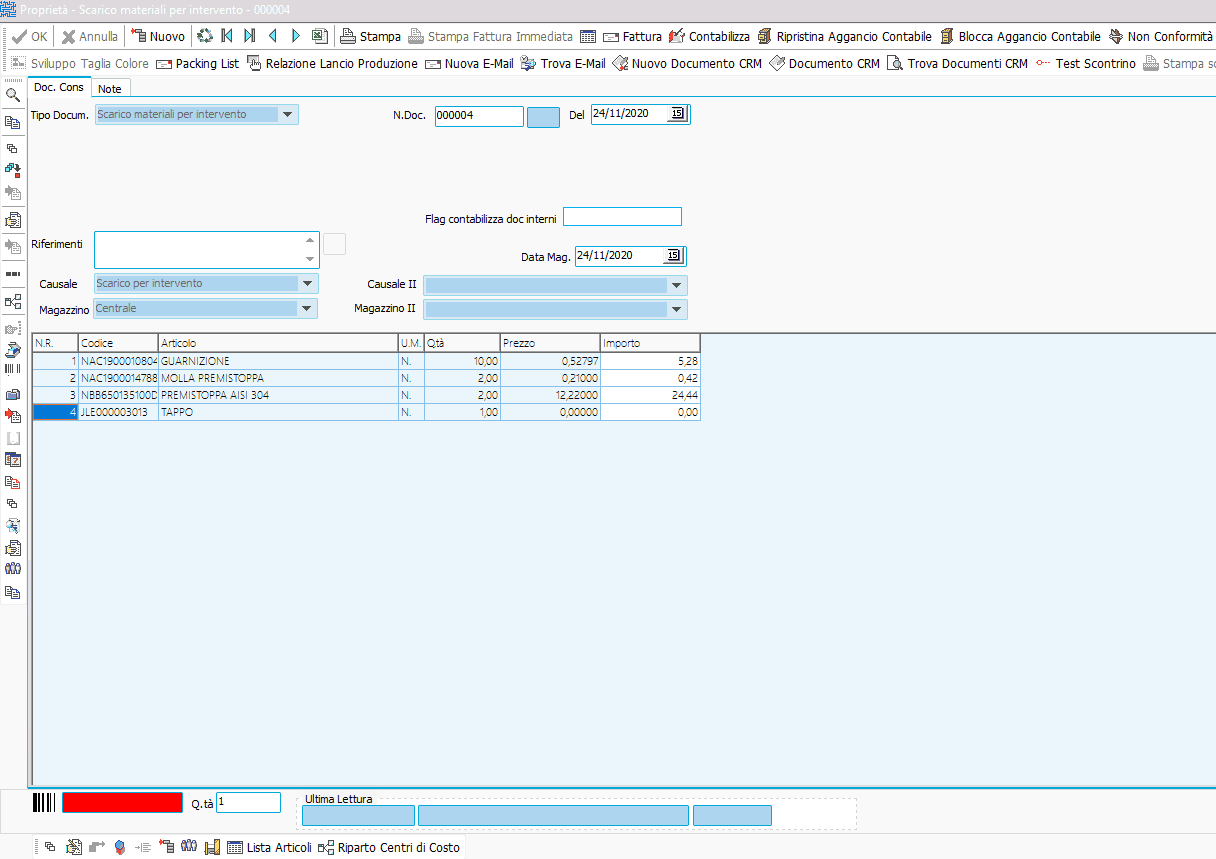
Le operazioni di data entry possono essere velocizzate tramite l'utilizzo degli shortcut da tastiera
Testata documento
Per il caricamento o la variazione di informazioni di testata
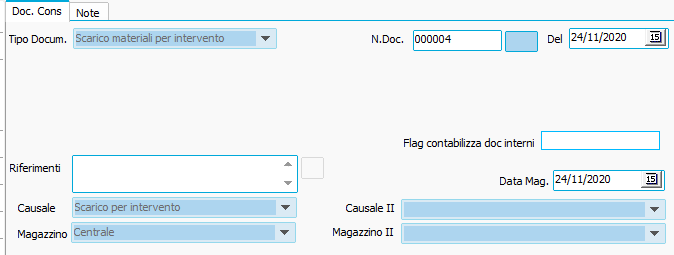
Tipo documento La ricerca viene effettuata sui tipi documento precedentemente caricati nelle Tabelle di magazzino In base alla definizione dei profili potranno essere utilizzati solo i tipi documento assegnati all'utente Il tipo documento può essere cambiato in un documento già caricato con il pulsante
N. documento può essere impostato manualmente oppure incrementato automaticamente dal numeratore definito nel tipo documento (l'incremento avviene alla conferma della testata) Del viene automaticamente proposta la data di sistema che può essere modificata Data magazzino indica la data di registrazione delle righe del documento a magazzino Questa può essere diversa dalla data del documento Viene proposta la data di sistema che può essere variata Causale indica la causale con cui verranno effettuati i movimenti di magazzino Viene proposta la causale collegata al tipo documento che potrà essere variata Il documento può trattare anche causali tra loro collegate , in tal caso verranno effettuati due movimenti di magazzino contemporanei con differenti causali e su differenti magazzini (es. passaggi da un magazzino ad un altro con scarico dal magazzino di prelievo e corrispondente carico sul magazzino di stoccaggio) Magazzino indica il magazzino su cui verranno effettuati i movimenti Viene proposto il magazzino collegato al tipo documento che potrà essere variato Causale II indica la causale collegata con cui verranno effettuati i movimenti corrispondenti di magazzino Viene proposta la causale collegata al tipo documento che potrà essere variata Magazzino II indica il magazzino su cui verranno effettuati i movimenti corrispondenti Può venire proposto il magazzino collegato al lavorante esterno che potrà essere variato
Le causali ed i magazzini impostati verranno riproposti su ciascuna riga del documento e potranno essere variati
|
Note al piede del documento
Note note al piede del documento Possono essere proposte quelle legate al tipo documento Post-scriptum post-scriptum al piede del documento Possono essere proposti quelle legati al tipo documento
Vedi anche Note documenti
|

Per il caricamento o la variazione delle righe di dettaglio relative al documento
I dati sono gestiti attraverso le griglie personalizzabili di Teseo ed i relativi menu contestuali
Nella riga di dettaglio l'importo è determinato dal criterio di valorizzazione previsto per il tipo documento
La variazione di dati sulle righe del documento comporta il corrispondente aggiornamento automatico delle righe di magazzino collegate
Nel caso vengano trattati articoli con gestione a lotti l'impostazione o la modifica della quantità richiamano la relativa griglia che permette la scomposizione della quantità per lotto o per coordinata di magazzino Nel caso venga caricato un articolo a varianti si aprirà automaticamente la griglia di caricamento delle varianti
Ricerca dell'articolo L'articolo nella griglia può essere ricercato - impostando il codice + TAB - attraverso la ricerca articoli - impostando una stringa di caratteri nel campo della descrizione + INVIO (verranno visualizzati tutti gli articoli che contengono nelle descrizione la stringa impostata)
Vedi anche Ricerca articoli negli ordini e documenti
La ricerca articoli può essere differenziata attraverso l'attivazione di parametri globali
Note sulle righe documento Per le note di dettaglio vedi anche note documenti Le note del dettaglio documenti hanno un limite di 2500 caratteri Per poterle gestire devono essere impostate queste caratteristiche - E' opportuno che nella griglia di caricamento sia settata la proprietà "Altezza riga automatica" - La colonna delle note deve essere di tipo TdxMemoColumn Il profilo di default è già così , per gli altri è possibile cambiare il tipo di colonna e impostare quindi i valori di "lunghezza max" e "Lunghezza max in visualizzazione" a 2500
Nel documento è possibile gestire: Righe descrittive si riferiscono ad articoli con la spunta sul check anagrafico Descrittivo In questo caso caso non verranno richiesti quantità e prezzo Righe con articoli virtuali si riferiscono ad articoli con la spunta sul check anagrafico Virtuale In questo caso non verrà effettuata alcuna registrazione a magazzino Righe di omaggio (vedi gestione omaggi)
|
(la mail inviata rimane collegata al documento e può avere il documento come allegato)
(vedi barra dei pulsanti standard)
Amministrazione (per la gestione della contabilità analitica)
(nel caso di modifiche successive alla contabilizzazione che però non abbiano variato i dati di contabilizzazione)
CRM
Stampe
|
il calcolo viene fatto in relazione alle date di validità di contabilità analitica della riga selezionata
(richiede l'attivazione della selezione multipla)
(vedi Gestione lotti)
La relazione è possibile attraverso la griglia di ricerca dei lanci E' necessaria per la funzione di riparto automatico del costo utensili Il collegamento viene fatto sul documento interno che sposta l'utensile dal magazzino acquisti al magazzino di produzione
(può essere un driver per BU o un driver per Cdc secondo il parametri globali)
(richiede l'attivazione della selezione multipla)
CRM
La scadenza CRM rimane collegata alla riga ordine da cui è stata creata
|
Barra dei pulsanti standard comprende pulsanti con funzionalità comuni a tutte le griglie
Note sulla gestione utenti:
Teseo registra nel caricamento dei documenti ( Bolle, Ordini ) il nome utente ( di Windows e di Teseo ) di chi ha effettuato l'inserimento
I valori sono registrati in BOLLETCLI2.USER_SYSTEM,BOLLETCLI2.USER_TESEO
I campi ( sola lettura ) sono disponibili in :
- Caricamento Documenti
- Ricerca Documenti Bolle :<BTC2$
Query per allineare in numero bolla a 6 cifre
UPDATE BOLLETCLI SET NBOLLA = DECODE (LENGTH(NBOLLA),
1,('00000'||NBOLLA),
2,('0000'||NBOLLA),
3,('000'||NBOLLA),
4,('00'||NBOLLA),
5,('0'||NBOLLA),
NBOLLA)
WHERE ID_TIPODOC IN (SELECT ID_TIPI_DOC FROM TIPO_DOC_TESEO WHERE
ID_NUMERATORE>0)